0x8024ce0e, Falha ao instalar o Windows Update
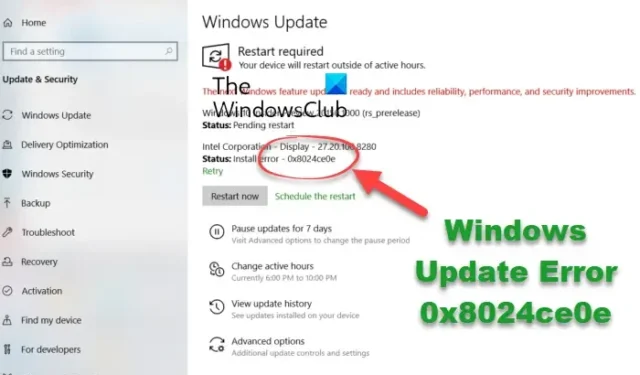
Este guia mostra como corrigir o código de erro 0x8024ce0e ao instalar atualizações do Windows em seu PC. Muitos usuários do Windows relataram esse erro sempre que tentam baixar as atualizações do Windows. Esse erro pode ser resultado de um problema genérico, como uma conexão de internet fraca ou pouco espaço em disco. No entanto, pode haver outras razões por trás desse erro, incluindo interferência de dispositivos periféricos externos, pasta de distribuição de software corrompida, arquivos de sistema quebrados, etc. Em qualquer caso, você pode usar as correções mencionadas abaixo para resolver esse erro.
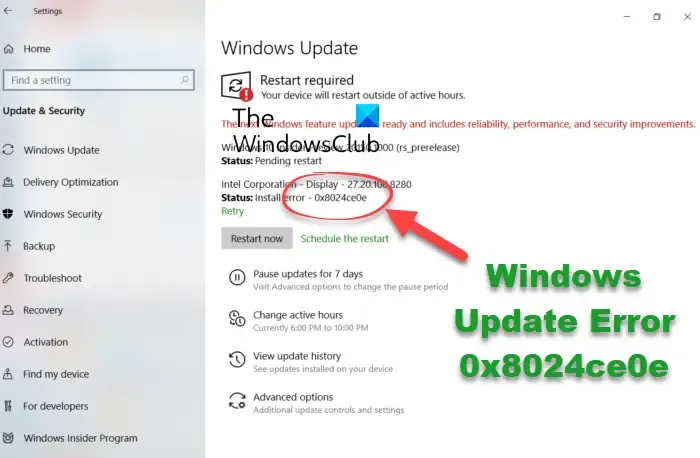
Corrigir o erro 0x8024ce0e, falha ao instalar o Windows Update
Se as atualizações do Windows não foram instaladas com o código de erro 0x8024ce0e, você pode usar essas correções para resolver o problema de uma vez por todas.
- Pause as atualizações, reinicie o computador e retome as atualizações.
- Execute a solução de problemas do Windows Update.
- Verifique se você está conectado a uma conexão de rede estável.
- Verifique se você tem espaço de armazenamento suficiente para acomodar novas atualizações.
- Desconecte o hardware externo.
- Redefina a pasta Software Distribution.
1] Pause as atualizações, reinicie o PC e retome as atualizações
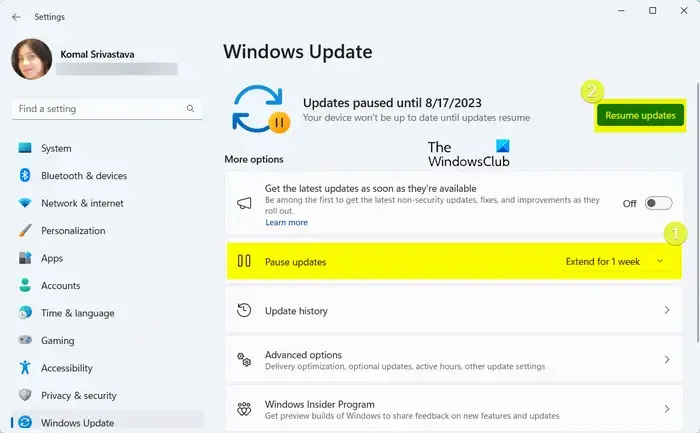
Alguns usuários afetados conseguiram corrigir o erro pausando as atualizações por algum tempo e retomando as atualizações. Portanto, antes de tentar soluções avançadas de solução de problemas, recomendamos que você pause as atualizações do Windows, reinicie o computador e continue instalando as atualizações do Windows.
Você pode selecionar o intervalo de tempo desejado para pausar as atualizações na guia Configurações > Windows Update .
Depois que as atualizações forem pausadas, reinicie o computador, vá para Configurações > Atualizações do Windows e pressione o botão Retomar atualizações para prosseguir com a instalação das atualizações disponíveis do Windows.
2] Execute a solução de problemas do Windows Update
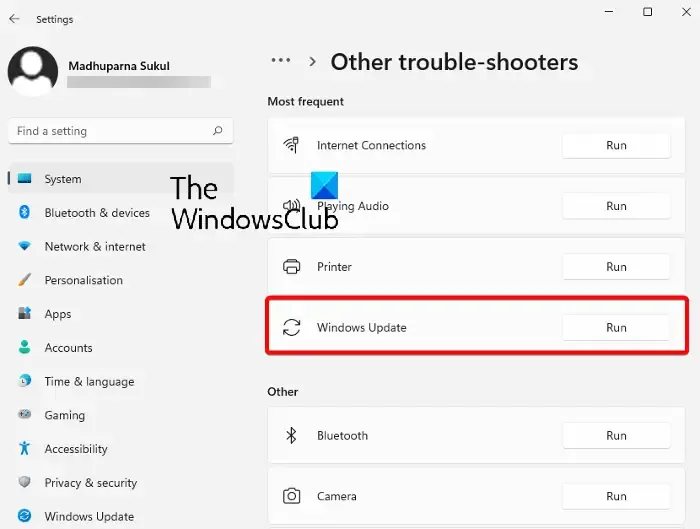
Para executá-lo, abra Configurações usando Win+I, vá para Sistema > Solução de problemas e clique no botão Outros solucionadores de problemas . Depois disso, pressione o botão Executar ao lado da solução de problemas do Windows Update. Ele começará a detectar e corrigir problemas de atualizações do Windows. Depois de concluído, você pode verificar se pode instalar atualizações do Windows sem o código de erro 0x8024ce0e.
3] Verifique se você está conectado a uma conexão de rede estável
As atualizações do Windows podem falhar ao instalar e acionar esse erro se sua conexão com a Internet estiver fraca ou instável. Portanto, teste sua conexão com a Internet e verifique se o computador está conectado a uma conexão de rede saudável.
4] Verifique se você tem espaço de armazenamento suficiente para acomodar novas atualizações
Outra causa potencial desse erro pode ser o fato de você estar ficando sem espaço de armazenamento em seu computador. As atualizações do Windows são instaladas na unidade do sistema. Se estiver com pouco espaço, as novas atualizações do Windows não serão instaladas completamente. Portanto, libere algum espaço na unidade do sistema e verifique se o erro foi resolvido.
5] Desconecte o hardware externo
Se você conectou algum hardware externo como uma unidade flash, disco rígido, leitor de cartão de mídia, etc. durante a instalação das atualizações do Windows, isso pode afetar o processo. Portanto, se o cenário for aplicável, desconecte o dispositivo e verifique se o erro foi corrigido.
6] Redefina a pasta de distribuição de software
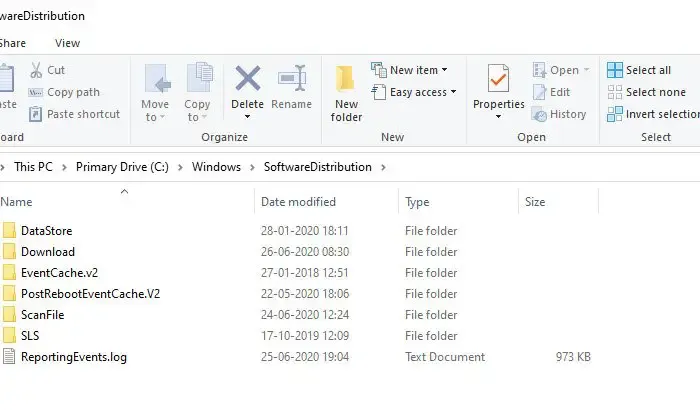
A pasta SoftwareDistribution contém os arquivos necessários durante a instalação das atualizações do Windows em seu PC. Se você continuar com o código de erro 0x8024ce0e se esta pasta tiver alguns arquivos corrompidos ou corrompidos. Você pode corrigir o erro redefinindo a pasta SoftwareDistribution . Essa pasta é recriada sempre que você instala atualizações do Windows.
Aqui estão as etapas para redefinir a pasta Software Distribution no Windows 11/10:
Primeiro, inicie o aplicativo Prompt de Comando com direitos de administrador. Para fazer isso, abra a Pesquisa do Windows, digite cmd na caixa de pesquisa, passe o mouse sobre o aplicativo Prompt de Comando e selecione a opção Executar como administrador.
Agora, digite e insira os comandos abaixo, um por um:
net stop wuauserv
net stop cryptSvc
net stop bits
net stop msiserver
Depois que os comandos acima forem executados, você poderá renomear a pasta SoftwareDistribution usando o comando abaixo:
Ren C:\Windows\SoftwareDistribution SoftwareDistribution.old
Quando terminar, reinicie os serviços de atualização do Windows usando os comandos abaixo:
net start wuauserv
net start cryptSvc
net start bits
net start msiserver
Agora você pode tentar instalar as atualizações do Windows e ver se o erro foi corrigido.
Se nada ajudar, você pode tentar executar uma inicialização limpa e tentar instalar as atualizações do Windows.
O que a atualização do Windows falhou ao instalar 0x80242016 significa?
O código de erro 0x80242016 ocorre quando o Windows não consegue instalar as atualizações corretamente. Você pode ver uma mensagem WU_E_UH_POSTREBOOTUNEXPECTEDSTATE em seus logs de erro. Isso basicamente significa que, após a conclusão da operação pós-reinicialização da atualização, seu estado é inesperado. Para corrigir esse erro, você pode executar a solução de problemas do Windows Update, executar varreduras SFC e DISM, desabilitar antivírus de terceiros, redefinir os componentes do Windows Update ou reiniciar os serviços de atualização do Windows. Se isso não ajudar, você pode baixar e instalar as atualizações manualmente.
O que é o erro 0x80244010 na atualização do Windows 10?
O código de erro 80244010 ocorre ao baixar, instalar ou atualizar seu dispositivo Windows. Você pode tentar corrigir esse erro executando a solução de problemas do Windows Update. Se isso não ajudar, você pode descansar os componentes do Windows, renomear a pasta SoftwareDistribution ou usar uma verificação SFC para corrigir arquivos de sistema danificados. Caso nada ajude, você pode ativar a política de frequência de detecção de Atualizações Automáticas em seu Editor de Política de Grupo.



Deixe um comentário